时间:2023-03-29 16:18:11 作者:娜娜 来源:系统之家 1. 扫描二维码随时看资讯 2. 请使用手机浏览器访问: https://m.xitongzhijia.net/xtjc/20210705/217110.html 手机查看 评论 反馈
近期有不少用户都在自己的电脑中升级了Windows11系统,而在体验新的操作系统的时候,相信用户已经发现了,WIN11后右键菜单右键菜单更简洁,但是我们也发现,有些时候我们需要的一些功能并没有显示出来,还需要我们进一步操作。这样反而增加了我们的工作量,变得不方便了。那么Win11右键菜单改回Win10怎么改?

系统之家唯一官网:https://www.xitongzhijia.net
下载解压后,获得两个reg文件。
根据用户的需求,提供了两款reg文件,还原Win10样式选用Windows11传统右键菜单.reg。
双击运行后,重启电脑就可。
方法二:手动修改注册表修改
1、Win+R 运行,输入 Regedit,打开注册表编辑器。
2. 定位到 HKEY_LOCAL_MACHINE\SYSTEM\CurrentControlSet\Control\FeatureManagement\Overrides\4 右击创建新的项,命名为 586118283
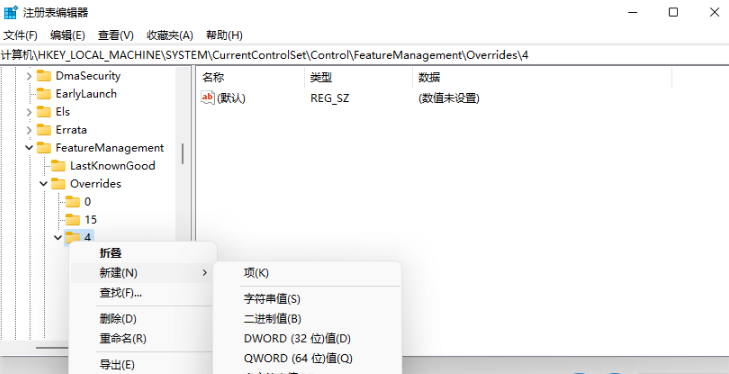
3、在创建的新项右侧窗格创建 5 个 DWORD 为:EnabledState、EnabledStateOptions、Variant、VariantPayload、VariantPayloadKind。这 5 个 DWORD 分别对应值见下图。
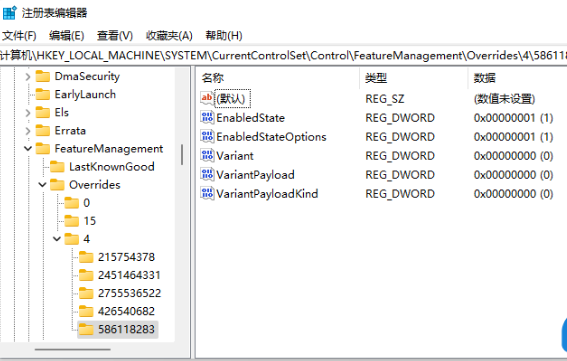
4、完成,重启电脑即可直接在 Win11 中呼出传统右键菜单。
使用后效果预览
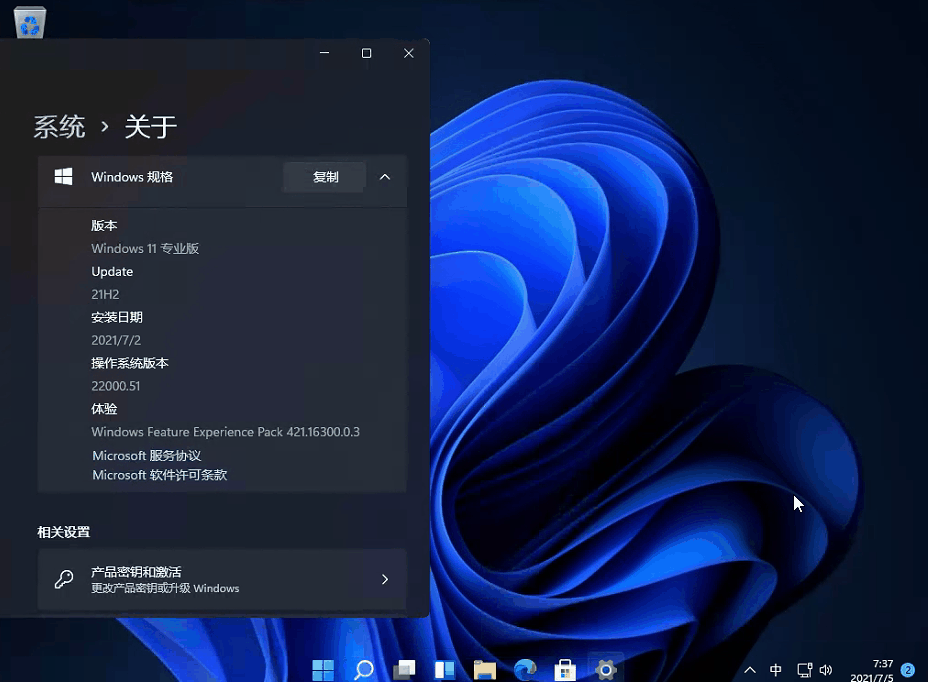
以上就是系统之家小编为你带来的关于“Win11右键菜单改回Win10怎么改”的解决方法了,希望可以解决你的问题,感谢您的阅读,更多精彩内容请关注系统之家官网。
发表评论
共0条
评论就这些咯,让大家也知道你的独特见解
立即评论以上留言仅代表用户个人观点,不代表系统之家立场